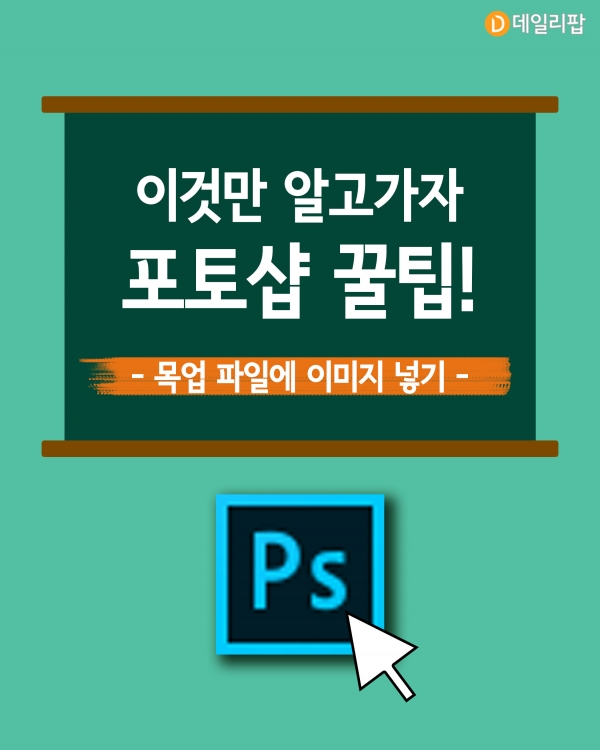






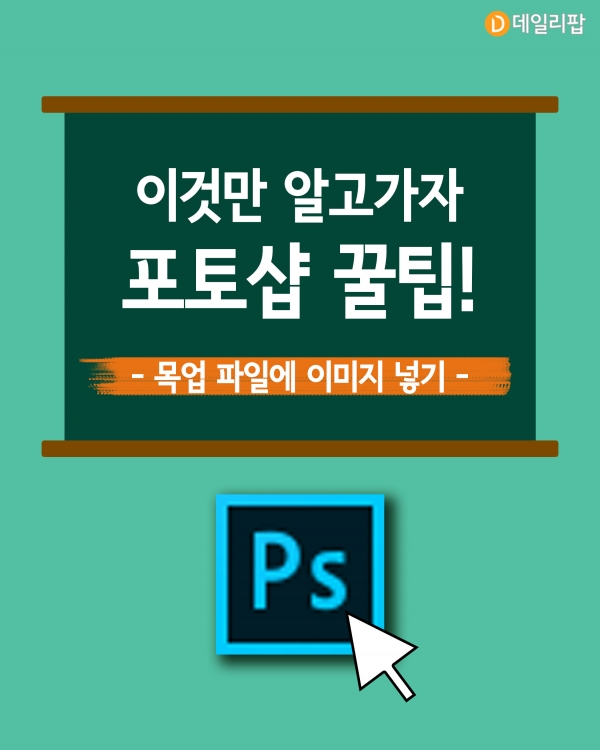






디자인 작업을 하면 필수로 작업해야 하는 ‘목업(Mockup)’ 특히 제품 디자인을 할 때 실제 이미지를 구현하기 위해 많이 사용한다. 오늘 이 목업 파일 활용법을 알아보자!!
원하는 목업 파일 다운
작업하고 싶은 목업파일을 미리 다운 받은 후 상단에 위치한 ‘file’→’open’을 클릭하여 원하는 이미지를 찾아 불러온다. 목업파일은 무료 목업 사이트에서 구할 수 있다.
디자인 레이어 선택
목업 파일을 열어주면 레이어 팔레트 부분에 여러 가지 레이어가 있는 걸 확인할 수 있는데 그중에서 맨 위에 위치한 레이어를 더블 클릭해준다.
넣을 이미지 불러오기
그러면 이렇게 디자인 작업을 할 수 있는 새로운 포토샵 창이 열리게 되는데 이곳에 넣고 싶은 이미지를 불러온 뒤 원하는 크기에 맞춰준다. 색상도 바꿀 수 있다.
저장 해주기
디자인 작업을 모두 마쳤으면 ‘Ctrl’ + ‘S’를 눌러주어 파일을 저장해 준 뒤 원래 목업 파일로 돌아오면 이렇게 이미지가 변경된 걸 확인할 수 있다.
원래 목업 이미지와 비교해 보아도 확실히 자연스럽게 이미지가 연출된 것을 확인할 수 있다. 이 방법으로 다른 이미지도 활용해보자
(데일리팝= 홍원희 디자이너)
(사진= 어도비 공식 홈페이지, 게티이미지뱅크, 포토샵 캡처)
저작권자 © 데일리팝 무단전재 및 재배포 금지


